
Michael Cain
0
806
168
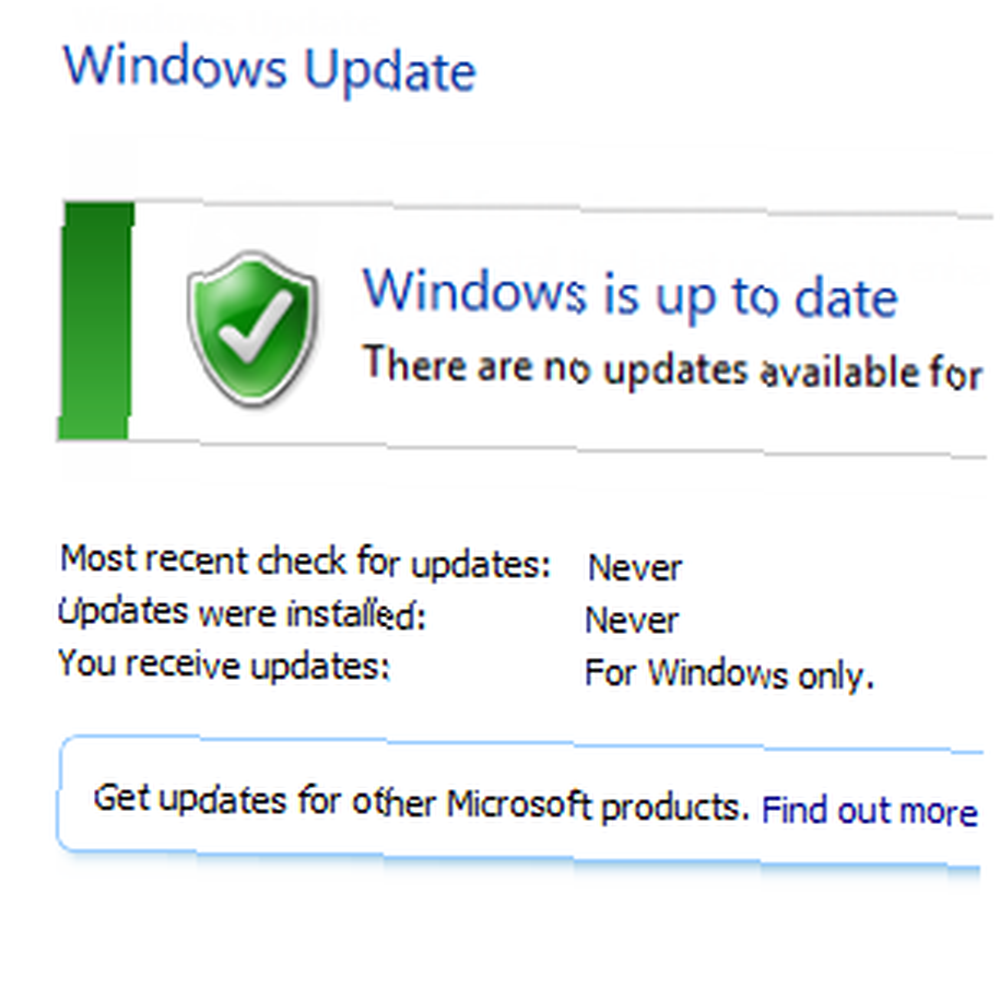 Windows Update er et af de vigtigste elementer i Microsofts operativsystem til at holde din computer fungerende og ajour. Uden det ville din computer frit indsamle malware, upålagte sikkerhedshuller ville blive udnyttet og generelt ville ting køre temmelig langsomt.
Windows Update er et af de vigtigste elementer i Microsofts operativsystem til at holde din computer fungerende og ajour. Uden det ville din computer frit indsamle malware, upålagte sikkerhedshuller ville blive udnyttet og generelt ville ting køre temmelig langsomt.
Heldigvis har din computer Windows Update, der er i stand til at tilføje ny funktionalitet, rettelser, servicepakker og enhedsdrivere til din Windows 7 PC eller laptop.
Men hvad sker der, når Windows Update går galt? Hvordan overvinder du problemer med installation af de nyeste opdateringer og holder din computer sikker og funktionel?
Betydningen af Windows Update
Medmindre du kører en computer, der ikke har ny software installeret, tilføjer du ikke ny hardware, og enheden er aldrig tilsluttet internettet, så har du sandsynligvis ikke brug for Windows Update.
Men hvem bruger en computer på den måde i denne dag og alder?
Faktum er, at Windows Update er enormt vigtigt. Du skal have den aktiveret og indstillet til at kontrollere mindst ugentligt. Da det er smart designet til at downloade opdateringer til din computer i baggrunden, behøver du virkelig ikke at bekymre dig om det - det automatiserede system vil holde din computer sikker og funktionel, mens du udfører de sædvanlige opgaver.
Når Windows-opdateringer fungerer
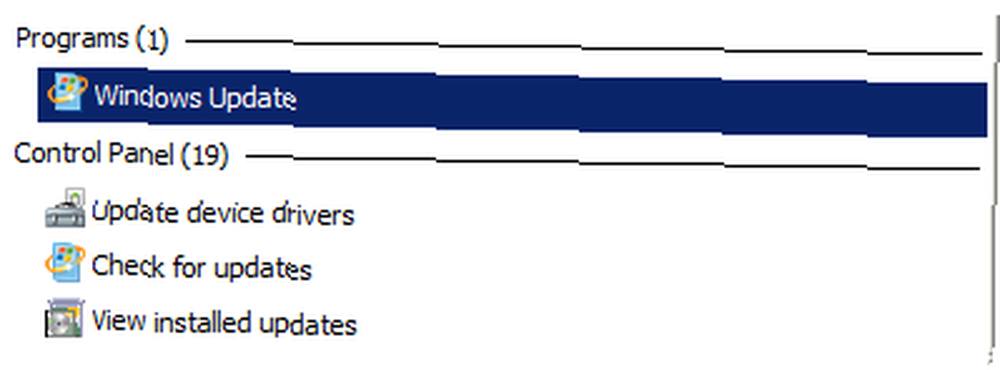
Du kan kontrollere den aktuelle status for Windows Update via Kontrolpanel> System og sikkerhed> Windows Update, eller ved at skrive “opdatering” i Start-menuen og vælge det første resultat.
Herfra kan du starte en øjeblikkelig kontrol for opdateringer eller planlægge, hvor ofte du ønsker, at Windows 7 skal oprette forbindelse til Windows Update-serverne for at indsamle og installere de rettelser og drivere, der kræves af din computer. Du kan også instruere computeren om kun at downloade opdateringerne i stedet for at installere dem også - dette er nyttigt, hvis du har begrænset plads på din HDD, eller du vil undgå at installere unyttige opdateringer, såsom sprogpakker.
Fejlfinding mislykkede Windows-opdateringer
Når en Windows Update ikke fungerer, skal du bemærke, at elementer, der er blevet downloadet til installation på din computer, ikke forsvinder fra listen på Windows Update-siden.
Grundlæggende er disse elementer ikke installeret og forbliver på listen, indtil de er installeret eller kasseret (du kan skjule elementer ved at højreklikke og vælge den korrekte mulighed).
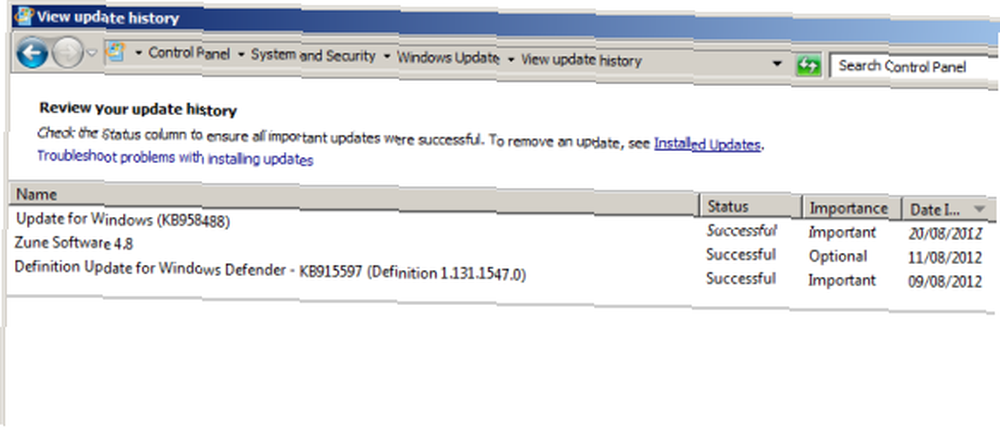
En mislykket opdatering, der (delvist) er blevet installeret, fremhæves normalt med en slags fejlmeddelelse. Hvis du vil kontrollere din Windows Update-historie (af alle de elementer, der er downloadet til Windows til installation), skal du kigge efter Se opdateringshistorik indstilling i venstre rude på skærmen Windows Update.
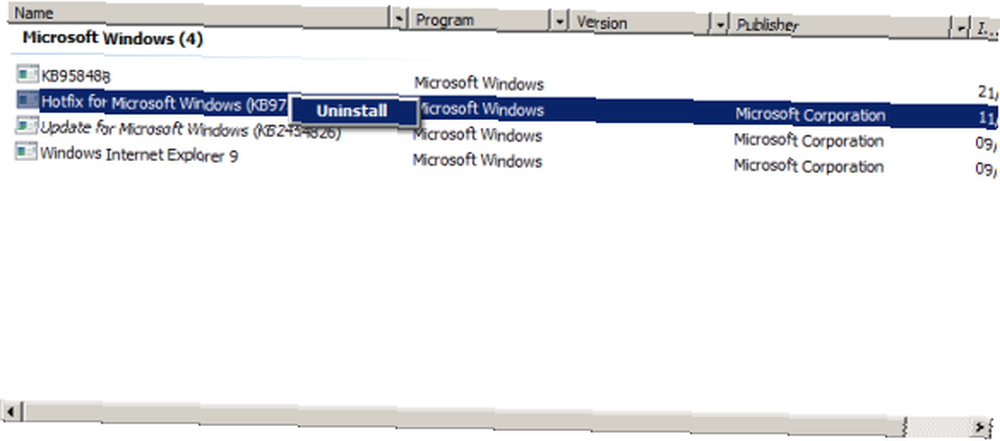
Du bør også besøge Installer opdateringer skærm for at sammenligne opdateringerne og se efter eventuelle forskelle, der kan indikere, hvilken Windows Update der forårsager problemet. Du kan også prøve at afinstallere den sidst vellykkede installerede opdatering, i tilfælde af at dette har forårsaget et problem med efterfølgende opdateringer.
En anden måde til fejlfinding af Windows Update er at manuelt starte processen og downloade og installere hver afventende opdatering én ad gangen, så computeren kan genstarte, når du bliver bedt om det. Det lyder måske ikke meget, men dette enkle trin kunne løse problemet i løbet af få minutter.
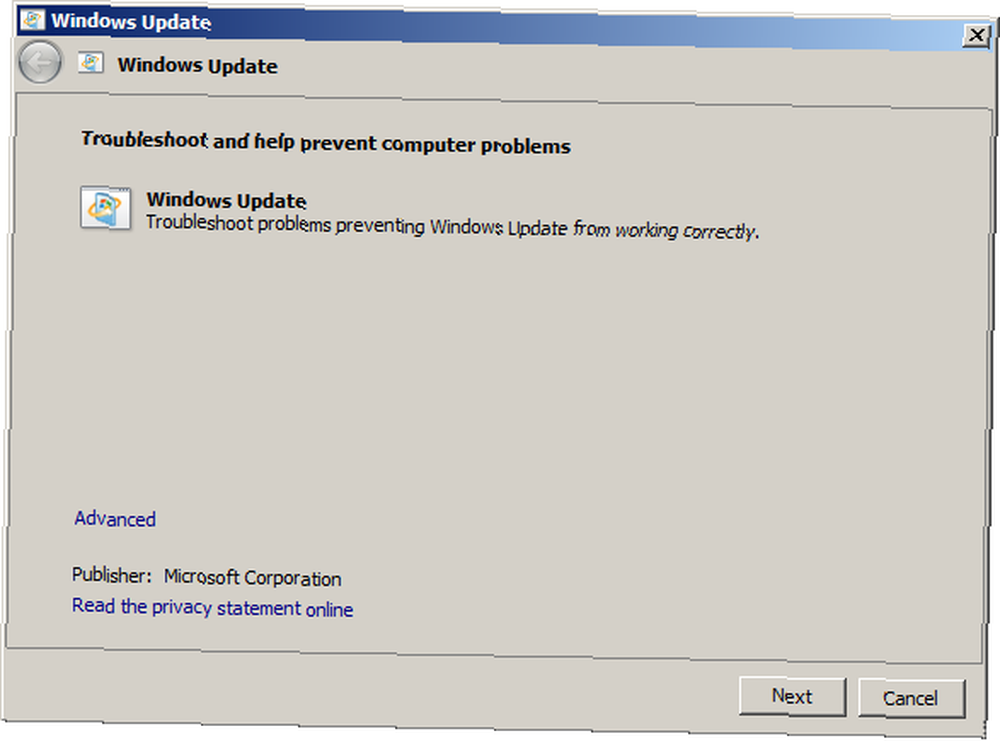
Der er en anden måde, du kan løse Windows Update-installationsproblemer takket være Windows 7 Fejlfindingsværktøj. Klik på for at køre dette Start og type “fejlfinding”. Du skal se det værktøj, der er anført først, så vælg at åbne. Under System og sikkerhed, lede efter Løs problemer med Windows Update, og følg guiden igennem til slutningen.
Er et problem med .NET Framework Forebyggelse af installation af opdatering?
En anden måde, hvorpå du kan overvinde problemer med Windows Update, er at se ud over den bestemte service. Nogle Windows-opdateringer kræver, at Microsoft .NET Framework skal installeres - men hvad nu hvis den bestemte software ikke fungerer korrekt?
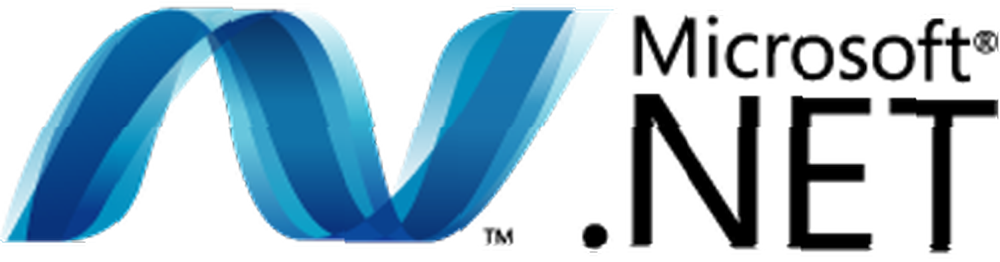
For at udelukke denne mulighed kan du drage fordel af .NET Framework Setup Verification Tool for at bekræfte tilstanden på din computers .NET-installation. Gå til Aaron Stebners MSDN-blog for at downloade værktøjet.
Hvis du skulle finde nogen fejl, kan .NET Framework Cleanup Tool bruges til at rydde op i tingene, fjerne versionen af .NET (din computer kan have flere installationer af rammen), du vælger. Når dette er gjort, skal du downloade det enkeltstående installationsprogram fra Microsoft.
Med denne geninstalleret skal du derefter kunne vende tilbage til Windows Update, forhåbentlig med resultatet af en vellykket hotfix / opdatering / service pack-installation!
Få Windows Update igen!
Med de forskellige problemer, der kan opstå med Windows Update, kan du måske føle, at det er mere besvær, end det er værd. Sandheden er dog helt modsat. I et par minutters fejlfinding kan du spare dig selv timer og timer, der kæmper med problemer forårsaget af udnyttelse og hardwaredrivere.
Windows Update er et vigtigt element i, hvad der får Windows 7 til at fungere så godt, så tænd det, brug det, og hvis du finder ud af, at der er problemer, skal du bruge disse trin til at overvinde dem!
Billedkredit: .NET-logo via Lifemaestro











